Prozessschritt konfigurieren
Wenn Sie Prozessschritte einem Prozess hinzugefügt und den Prozessablauf festgelegt haben, müssen in vielen Fällen die Prozessschritte noch konfiguriert werden.
Hinweise
Es ist üblich, die Dokumenttypen anzulegen, bevor Sie Prozessschritte konfigurieren.
Die meisten Arten von Prozessschritten haben keine separaten Anleitungen in dieser Hilfe. (
 Folgende ausgenommen:)
Die verfügbaren Optionen werden in der Beschreibung
der jeweiligen Aktivität beschrieben.
Folgende ausgenommen:)
Die verfügbaren Optionen werden in der Beschreibung
der jeweiligen Aktivität beschrieben.
![]() Bei dem Prozessschritt Dokumente
scannen ist es immer wichtig, dass Sie mindestens den Prozessschritt
öffnen und dann auf klicken, damit
die Standardkonfiguration erstellt wird.
Bei dem Prozessschritt Dokumente
scannen ist es immer wichtig, dass Sie mindestens den Prozessschritt
öffnen und dann auf klicken, damit
die Standardkonfiguration erstellt wird.
So konfigurieren Sie einen Prozessschritt
Öffnen Sie eine Management Center-Konsole mit dem Process Designer.
Klicken Sie unter Prozess Navigation den gewünschten Prozess an.
Klicken Sie rechts unter auf die Schaltfläche :

Doppelklicken Sie im Bereich auf den Prozessschritt.
Wählen Sie die gewünschten Optionen. Die Optionen hängen von der Aktivität bzw. der Anwendung ab. (Siehe Liste der Aktivitäten.)
Klicken Sie auf , um das Parameterset zu schließen.
Speichern Sie den Prozess:
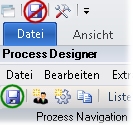
Tipp: Sie können die Verarbeitung auf Dokumente oder Medien begrenzen, die festgelegte Kriterien erfüllen.
Nachdem Sie alle Prozessschritte konfiguriert haben (oder mindestens einige zum Testen), müssen Sie den Prozess aktivieren.
Hinweis: Die meisten Aktivitäten müssen einem Activities-Dienst zugeordnet werden, sonst werden sie nicht ausgeführt.
Prozessschritte exportieren oder importieren